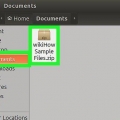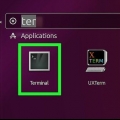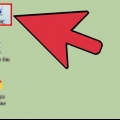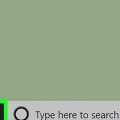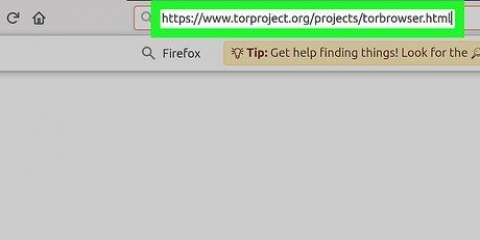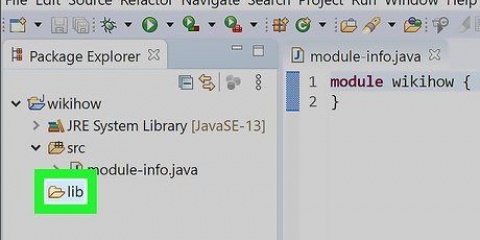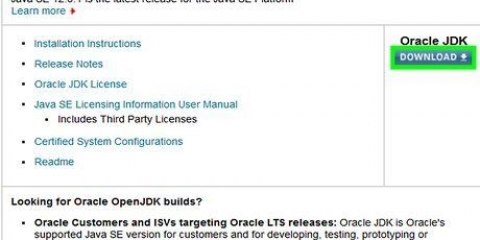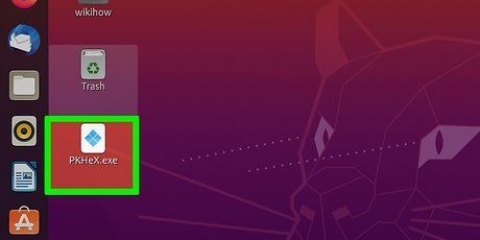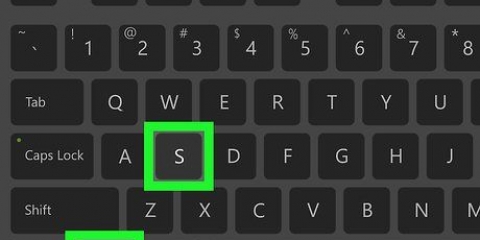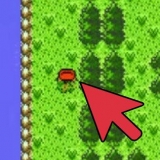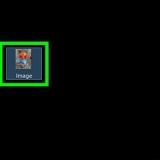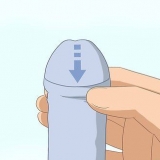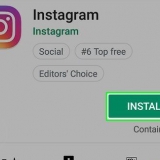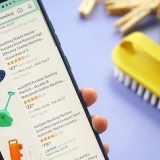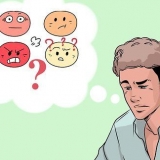Ad esempio, per indicare al terminale di cercare il file nella cartella Desktop, toccare cd desktop nel terminale. Assicurati di scrivere in maiuscolo il nome della cartella, se necessario. Se ricevi un errore dopo aver digitato il percorso di una cartella, devi inserire qui l`indirizzo completo della cartella (ad esempio /home/nomeutente/Desktop/nomecartella) invece di solo nome della cartella.

Ad esempio, se vuoi copiare un file chiamato "ciao", devi digitare cp ciao nel terminale. Se il nome del file ha un`estensione (ad esempio, `.desktop`), assicurati di utilizzare l`estensione anche quando inserisci il nome del file nel terminale.









Se vuoi spostare un file in un`altra cartella invece di copiarlo, digita pl invece di cp quando si specifica il nome del file e la posizione desiderata (ad esempio mv ciao documenti). Tramite Ctrl tenendo premuto e facendo clic su file si selezionano tutti i file su cui si fa clic. Facendo clic con il pulsante destro del mouse su uno dei file selezionati e quindi facendo clic Copiare facendo clic su copia tutti i file selezionati.
Copiare file in linux
Contenuto
Questo tutorial mostra come copiare e incollare un file su un computer Linux. Puoi usare le righe di comando per copiare e incollare file, oppure puoi usare le scorciatoie da tastiera o il tasto destro del mouse e il menu contestuale se stai usando una versione Linux con un`interfaccia utente.
Passi
Metodo 1 di 2: Usa le regole dei comandi

1. Apri il terminale. Fare clic o doppio clic sull`icona del terminale. Di solito questo sembra un quadrato nero con un bianco `>_` in cima.
- Nella maggior parte delle versioni di Linux puoi anche fare clic alt+Ctrl+T premere per aprire il terminale.

2. Vai alla directory corretta. Rubinetto percorso cd dove `percorso` è l`indirizzo della cartella contenente il file che vuoi copiare. Quindi premere ↵ Entra.

3. Inserisci il tag di copia. Questo è cp con uno spazio dopo.

4. Immettere il nome di un file. Tocca dopo cp e spazio Immettere il nome e l`estensione del file che si desidera copiare e inserire uno spazio dopo di esso.

5. Immettere la cartella in cui copiare il file. Digitare l`indirizzo della cartella in cui copiare il file.
Ad esempio, se desideri copiare il file "ciao" in una cartella denominata "Ciao" situata nella cartella Documenti, tocca cp ciao /home/nomeutente/Documenti/Ciao nel terminale.

6. premere↵ Entra. In questo modo viene eseguito il comando. Il file verrà incollato nella cartella specificata.
Metodo 2 di 2: utilizzo dell`interfaccia utente

1. Pensa all`utilizzo delle scorciatoie da tastiera. Come con quasi tutti i sistemi operativi che dispongono di un`interfaccia utente, Linux consente di utilizzare le scorciatoie da tastiera per copiare e incollare file:
- Fare clic sul file che si desidera copiare per selezionarlo oppure fare clic e trascinare il mouse su più file per selezionarli tutti.
- premere Ctrl+C per copiare i file.
- Vai alla cartella in cui vuoi copiare i file.
- premere Ctrl+V per incollare i file nella cartella.

2. Trova il file che desideri copiare. Vai alla posizione della cartella da copiare.

3. Seleziona la cartella. Clicca sulla mappa per farlo.

4. Fare clic con il tasto destro sulla cartella. Apparirà ora un menu a tendina.
In alcune versioni di Linux è presente anche una barra dei menu nella parte superiore dello schermo. In tal caso, puoi semplicemente fare clic Processare fare clic invece di fare clic con il pulsante destro del mouse sul file selezionato.

5. clicca suCopiare. Questo è nel menu a discesa e con esso copi il file selezionato.
In alcune versioni di Linux, fare clic su Copiare... o Copia il file.

6. Vai alla cartella in cui deve essere copiato il file. Trova la cartella in cui desideri incollare il file.

7. Fare clic con il tasto destro su uno spazio vuoto. Nella cartella apparirà ora un menu a tendina.

8. clicca suAttaccarsi. Questo è nel menu a discesa e incolli il file copiato nella cartella con esso.
Consigli
Avvertenze
- Non tutte le versioni di Linux hanno un`interfaccia utente. Se la tua versione di Linux ti consente solo di utilizzare le righe di comando, devi usare il comando `cd` per copiare i tuoi file.
Articoli sull'argomento "Copiare file in linux"
Condividi sui social network:
Simile
Popolare